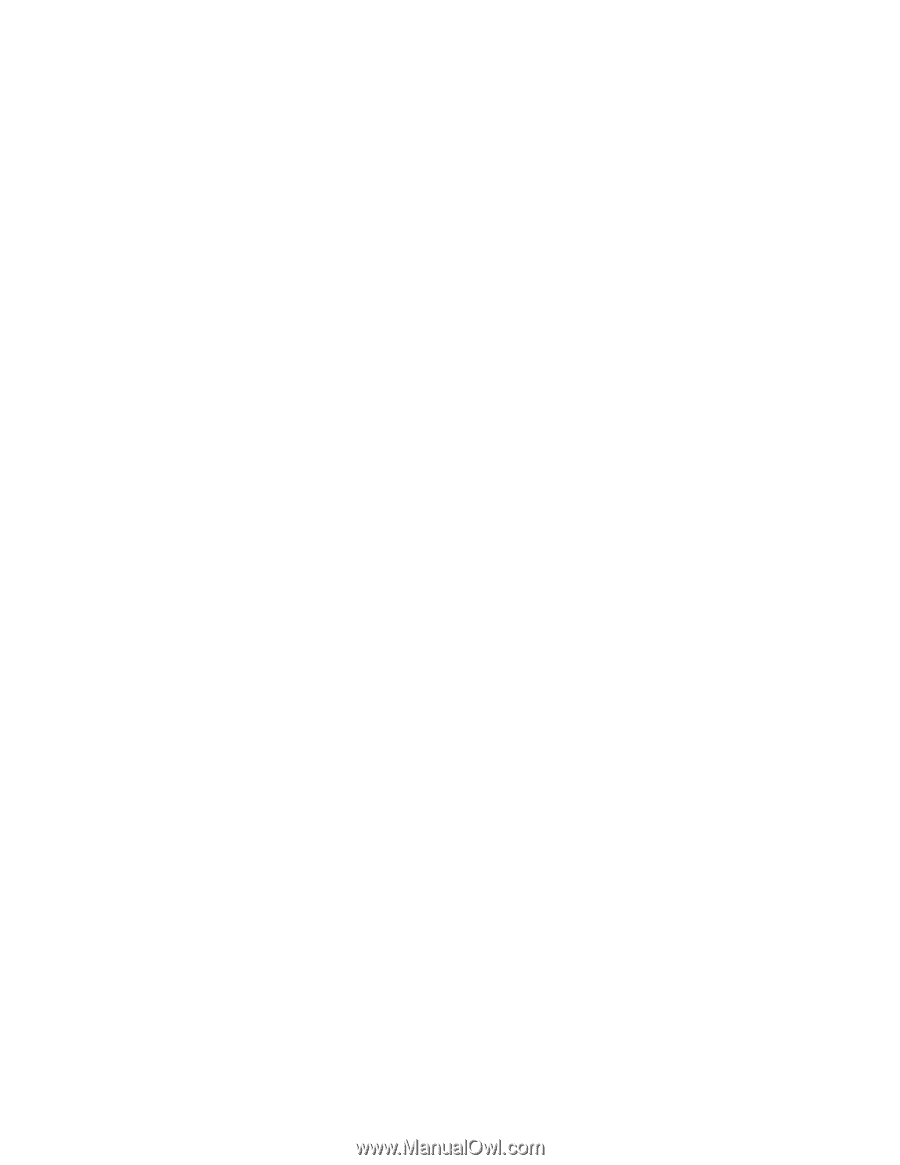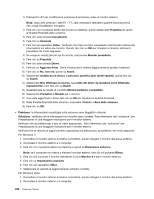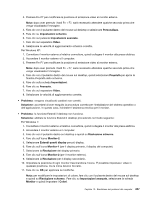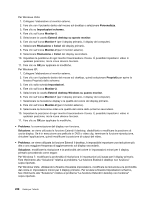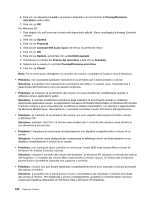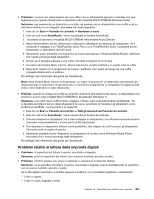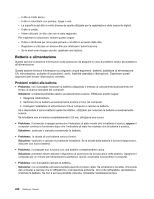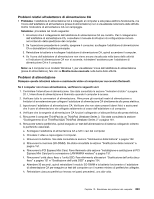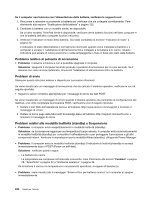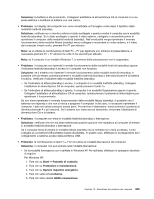Lenovo ThinkPad X220i (Italian) User Guide - Page 259
Problemi relativi al lettore delle impronte digitali, Problema, Soluzione, Start
 |
View all Lenovo ThinkPad X220i manuals
Add to My Manuals
Save this manual to your list of manuals |
Page 259 highlights
• Problema: il suono non viene emesso da una cuffia o da un altoparlante oppure il computer non può registrare suoni quando SmartAudio è impostato sulla modalità MULTI-STREAM (Windows Vista). Soluzione: per passare da un dispositivo a un'altra, ad esempio da un altoparlante a una cuffia o da un microfono esterno a uno integrato, procedere nel modo seguente: 1. Fare clic su Start ➙ Pannello di controllo ➙ Hardware e suoni. 2. Fare clic sull'icona SmartAudio. Viene visualizzata la finestra SmartAudio. 3. Accertarsi di lavorare in modalità MULTI-STREAM nella finestra Audio Director. 4. Nella finestra Mixer volume, selezionare il dispositivo desiderato ad esempio gli altoparlanti. Se il computer è collegato a un ThinkPad Mini Dock Plus o a un ThinkPad Mini Dock, è possibile anche selezionare un dispositivo dal mini dock. 5. Riprodurre l'audio mediante un programma di musica (ad esempio, Windows Media Player). Verificare che l'audio provenga dagli altoparlanti. 6. Quindi, se si desidera passare a una cuffia, chiudere il programma di musica. 7. Accedere alla finestra Mixer volume. Quindi selezionare un'altra periferica, in questo caso la cuffia. 8. Riprodurre l'audio con il programma di musica. Verificare che l'audio provenga da una cuffia collegata direttamente al sistema. Per dettagli, fare riferimento alla guida per SmartAudio. Nota: Nella finestra Mixer volume di SmartAudio, un segno di spunta per un dispositivo (ad esempio gli altoparlanti per un dispositivo di riproduzione o un microfono integrato per un dispositivo di registrazione) indica che il dispositivo è stato selezionato. • Problem: quando si collega una cuffia al computer durante la riproduzione del suono, un altoparlante non produce il suono nella modalità MULTI-STREAM in SmartAudio (Windows 7). Soluzione: una volta che la cuffia è stata collegata, il flusso viene automaticamente reindirizzato. Se si desidera ascoltare il sonoro dagli altoparlanti di nuovo, accertarsi di impostare gli altoparlanti come periferica predefinita. La procedura è la seguente: 1. Fare clic su Start ➙ Pannello di controllo ➙ Tutti gli elementi del Pannello di controllo. 2. Fare clic sull'icona SmartAudio. Viene visualizzata la finestra SmartAudio. 3. Cercare il dispositivo di playback. Se è stato collegato un altoparlante, la cuffia verrà automaticamente impostata come predefinita e l'icona per la cuffia selezionata. 4. Per impostare un dispositivo diverso come predefinito, fare doppio clic sull'icona per gli altoparlanti. Tale icona avrà un segno di spunta. 5. Riprodurre qualsiasi suono utilizzando un programma di musica come Windows Media Player. Accertarsi che il suono provenga dagli altoparlanti. Per dettagli, fare riferimento alla guida per SmartAudio. Problemi relativi al lettore delle impronte digitali • Problema: la superficie del lettore è sporca, macchiata o bagnata. Soluzione: pulire la superficie del lettore con un panno morbido, asciutto e pulito. • Problema: il lettore spesso non riesce a registrare o autenticare le impronte digitali. Soluzione: se la superficie del lettore è sporca, macchiata o bagnata, pulirne delicatamente la superficie con un panno morbido, asciutto e pulito. Se le dita digitali riscontrano una delle seguenti condizioni, non è possibile registrarle o autenticarle: - Il dito è rugoso. - Il dito è ruvido, bagnato o ferito. Capitolo 10. Risoluzione dei problemi del computer 241